Hoe zich te ontdoen van de iPhone die niet speelt: dingen die u moet weten
iOS had een nieuwe update en hier hebben gebruikers ervaren dat ze de iPhone Music Player-vergrendelingsschermwidget zien, zelfs als ze helemaal geen muziek hebben afgespeeld. Daarom zoeken de meeste mensen naar manieren hoe u zich kunt ontdoen van de iPhone die niet speelt, aangezien er veel pogingen zijn gedaan om het weg te duwen, maar niets was perfect geschikt om het dilemma op te lossen. Dus, wat moeten we doen?
In dit artikel gaan we het hebben over de mogelijke redenen waarom deze widget voor het vergrendelscherm van de iPhone-muziekspeler je iPhone heeft gestoord, en we gaan ook meer dingen weten over het verwijderen van de iPhone die geen muziek afspeelt om hem eindelijk van onze te verwijderen vergrendelscherm en geniet van de afbeelding die we hebben ingesteld om te zien. We zullen hier veel dingen leren, dus laten we al deze essentiële lessen leren kennen.
Inhoudsopgave Deel 1. Waarom werkt de muziekwidget op het vergrendelscherm niet op de iPhone?Deel 2. Leer hoe u kunt repareren dat de iPhone geen muziek afspeelt op het vergrendelschermDeel 3. Bonus: onbeperkt Apple Music streamen!Deel 4. Om het allemaal samen te vatten
Deel 1. Waarom werkt de muziekwidget op het vergrendelscherm niet op de iPhone?
Om de situatie volledig te begrijpen, moeten we de belangrijkste redenen kennen waarom de muziekwidget permanent vastzit op het vergrendelingsscherm van onze telefoon. Dit is een van de noodzakelijke dingen om uit te zoeken, zodat procedures voor het verwijderen van een niet-spelende iPhone gemakkelijker te hanteren zijn. De meeste mensen hebben dit dilemma ervaren toen ze de iOS van hun iPhones hebben bijgewerkt. Maar dan moeten we flexibel zijn en andere mogelijke manieren bedenken waarom we het bleven zien, ook al hebben we het niet geraakt of ingesteld om een bepaald nummer te spelen.
- De muziekspeler-widget is geactiveerd door Siri-suggestie, omdat deze de activering kan activeren, zelfs als er geen muziek wordt afgespeeld.
- Het kan simpelweg zijn omdat er een fout is in de Music Player Widget zelf.
- De gebruiker had de Apple Music-app verwijderd.
- U hebt de Bluetooth Handsfree Car Kit al eerder aangesloten, hierdoor wordt de Music Player Widget weergegeven.
- Als de app-melding is ingeschakeld, kunnen Apple Music, YouTube-app en zelfs Spotify ook de oorzaak van het genoemde probleem zijn.
- De Airpods of uw Bluetooth-headset of uw audioapparaat is verbonden met uw iPhone.
Deze items kunnen ook de oorzaak zijn waarom je de Music Player-widget op je vergrendelingsscherm bleef zien, zelfs als je niets hebt gespeeld. Nu we aanvullende ideeën hebben over de fout, gaan we verder met het verwijderen van de iPhone die niet speelt in het volgende deel van dit schrijven.
Deel 2. Leer hoe u kunt repareren dat de iPhone geen muziek afspeelt op het vergrendelscherm
Aangezien we nu ideeën hebben over de redenen waarom de iPhone niet speelt, is het nu tijd om eindelijk de procedures aan te pakken en te identificeren voor het verwijderen van de iPhone die niet speelt.
Schakel Siri-suggesties uit
Is het je opgevallen dat wanneer je een actief Apple Music-abonnement hebt, je de Muziek-widget op het vergrendelscherm kunt zien, zelfs als er niets wordt afgespeeld? Wanneer je het toestaat, Siri leert van apps op uw iPhone om inhoud aan u voor te stellen. Soms gebeurt dit door ook banners voor de app te activeren. Daarom kan het deactiveren van Siri's suggestie voor de streaming-app in de widget helpen om deze van het vergrendelde scherm te verwijderen.
Ga hiervoor naar iPhone-instellingen > Siri en zoeken en schakel de schakelaars uit die je niet nodig hebt, zoals Tonen bij luisteren. Blader vervolgens naar beneden en tik op Muziek en schakel de schakelaars uit die u op het volgende scherm ziet.
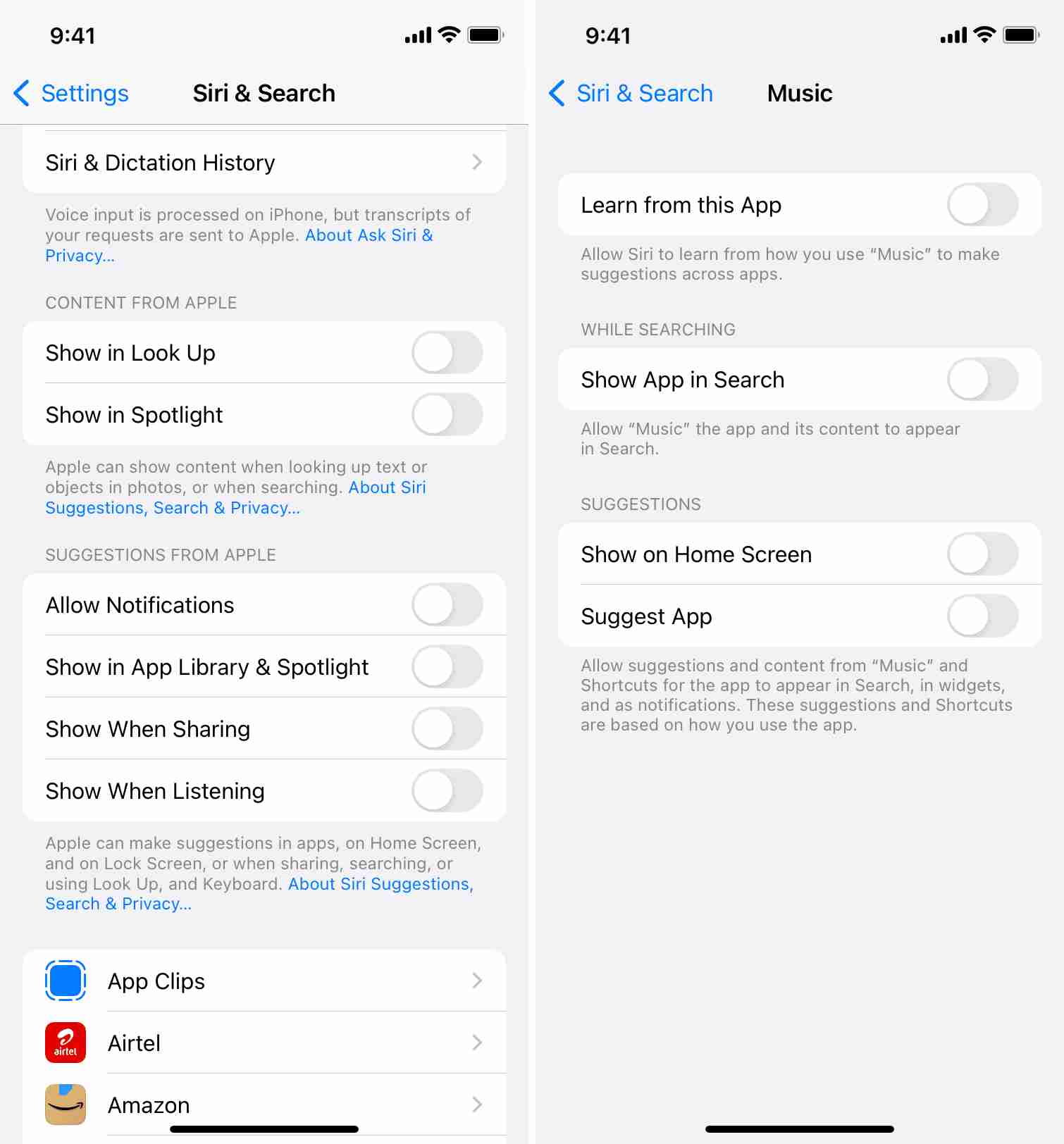
Widgets voor vergrendelscherm inschakelen en opnieuw inschakelen
Als u soortgelijke problemen ondervindt terwijl u ook met andere widgets communiceert, kunt u de vergrendelschermwidgets op uw iPhone uitschakelen en opnieuw inschakelen. Open hiervoor "Instellingen" op het apparaat en tik op "Touch ID & Passcode". Voer de toegangscode in en schakel de "Vergrendelscherm-widgets" uit. Wacht een paar seconden en zet hem dan weer aan. Controleer vervolgens of het probleem zich nog steeds voordoet.
Start je iPhone opnieuw op of probeer je iPhone hard te resetten
Hoewel dit een tijdelijke oplossing kan zijn, hebben we toch de stappen voor het uitvoeren van deze oplossing.
- Houd eerst de aan / uit + of de volume-omhoogtoets ingedrukt. U kunt dan naar de optie "Uit" (voor iPhone X, 11, 12, 13 of later). Voor iPhone 6, 7, 8 of SE (2e of 3e generatie): houd de zijknop ingedrukt totdat de uitschakelschuifregelaar verschijnt.
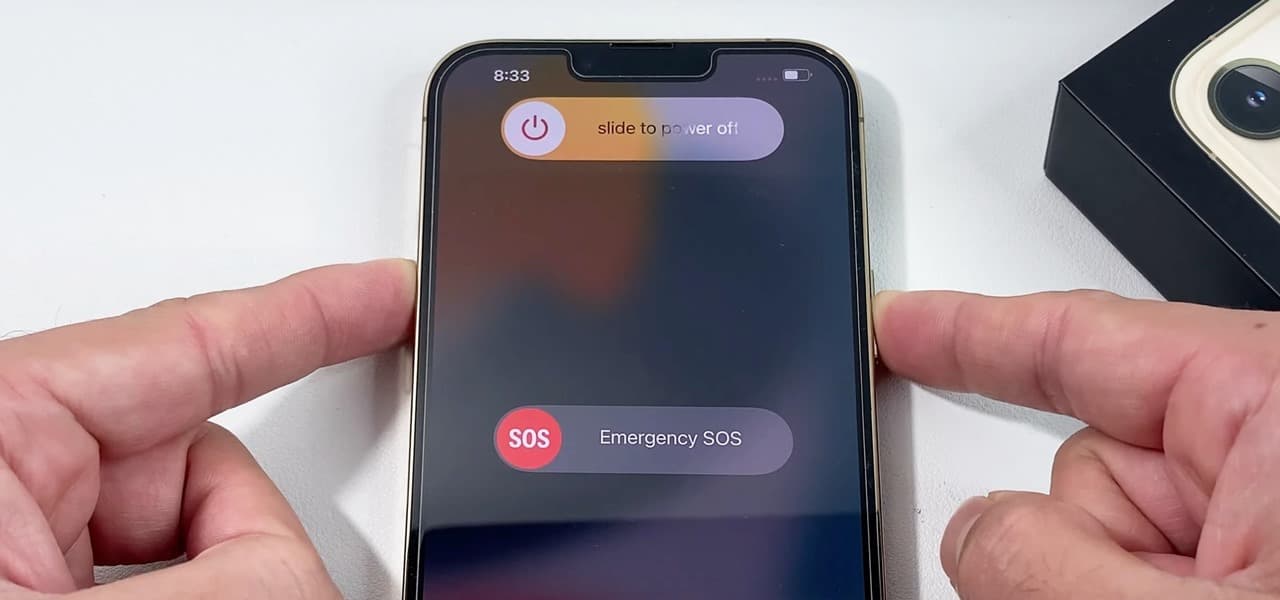
- Zodra de iPhone is uitgeschakeld, kunt u de aan / uit-toets ingedrukt houden om het apparaat op "Aan" te zetten.
Vervolgens kunt u nu beginnen met het controleren van de widget "iPhone speelt niet af" of deze nog steeds aanwezig is op het vergrendelingsscherm van de telefoon of niet. Als je het nog steeds ziet, kun je andere oplossingen proberen die we hieronder gaan delen.
Probeer de muziek af te spelen en te pauzeren en sluit vervolgens de app geforceerd af
- Om te beginnen, moet je de Muziek-app starten. En begin dan een liedje te spelen.
- Vervolgens moet je je telefoon vergrendelen terwijl het nummer momenteel wordt afgespeeld en vervolgens proberen de muziekspeler-widget te controleren of je er al een titel van een nummer op kunt zien.
- Probeer vervolgens de Muziek-app nog een keer te openen en begin dan met het pauzeren van het nummer.
- En nu kun je de app geforceerd afsluiten, en dat is hoe je de iPhone kunt verwijderen die niet wordt afgespeeld op het vergrendelingsscherm van je iPhone.

Dit zijn slechts enkele van de oplossingen die u kunt proberen als u op zoek bent naar manieren om van het probleem af te komen, zoals de iPhone die niet werkt met de muziekwidget.
Deel 3. Bonus: onbeperkt Apple Music streamen!
Er kunnen echt problemen zijn met elk type apparaat, wat we ook doen om dit te voorkomen, het is onvermijdelijk. De beste manier om dit te doen, is door dringend naar oplossingen te zoeken om het probleem onmiddellijk aan te pakken. Een van de niet zo vaak voorkomende dilemma's die naar verluidt door de recente updates in iOS zijn veroorzaakt, is hoe je kunt voorkomen dat de iPhone niet speelt. Als u niet over voldoende kennis en middelen beschikt om het probleem op te lossen, kunt u tot nu toe lijden.
Het is geweldig dat we oplossingen hebben besproken die enorm kunnen helpen. Aan de andere kant zijn we blij om met u te delen dat we een tool hebben waarmee u kunt genieten offline naar Apple Music-nummers luisteren op uw gemak. Dit hulpmiddel staat bekend als de AMusicSoft Apple Muziek Converter.
Als u op zoek bent naar de meest efficiënte, meest betrouwbare en meest productieve manier om uw nummers te converteren naar bestandsindelingen die flexibel genoeg zijn om te worden overgezet van een door Apple geautoriseerd apparaat naar elk type apparaat. Dit omdat nummers van Apple Music worden beschermd door DRM-codering die de toegankelijkheid van Apple-nummers belemmert, tenzij u een door Apple geautoriseerd apparaat gebruikt of u bent geabonneerd op de Premium-versie van het platform. Om u te helpen erachter te komen hoe nuttig en goed deze professionele converter kan zijn.
- De AMusicSoft Apple Music Converter kan u helpen verwijder DRM-codering van Apple Music langs het conversieproces. Aangezien u de bestanden alleen voor persoonlijk gebruik gaat gebruiken, kunt u met behulp van deze tool gemakkelijk toegang krijgen tot de bestanden of ze overbrengen naar apparaten die u heeft.
- Converteer uw bestanden naar elk bestandsformaat dat u wilde of moest gebruiken, aangezien het verschillende uitvoerformaten biedt, zoals MP3, MP4, FLAC, WAV en nog veel meer.
- Bespaar tijd en energie met de hulp van AMusicSoft Apple Music Converter! Deze professionele converter kan uw bestanden 16 keer sneller converteren dan basisconverters. Stelt u zich eens voor dat u alle bestanden die u wilde converteren kiest en ze binnen een paar minuten in een oogwenk hebt.
- Ook al is het conversieproces snel, de tool kan ervoor zorgen dat er geen kwaliteit in het gedrang komt. U kunt nog steeds genieten van honderd procent hetzelfde als de originele kwaliteit van de bestanden en dat is zeker! U mag ook originele informatie zoals ID-tags en metadata behouden.
- Deze professionele converter is makkelijk te gebruiken en ook een beginnersvriendelijke tool. Om het te bewijzen, laten we eens kijken naar de stappen over hoe we deze AMusicSoft Apple Music Converter kunnen gebruiken bij het converteren van onze Apple Music-tracks.
Download gratis Download gratis
Stap 1. Begin het conversieproces door ervoor te zorgen dat u de AMusicSoft Apple Music Converter op uw computer hebt gedownload en geïnstalleerd. Open de tool nadat deze is geïnstalleerd en zoek vervolgens naar de optie waarin u eindelijk de muzieknummers kunt toevoegen die u wilde converteren.

Stap 2. Kies het formaat van de bestanden die u wilde hebben. U kunt elk formaat kiezen uit wat de tool biedt. U moet ook een map maken zodat u alle geconverteerde muziekbestanden kunt opslaan.

Stap 3. Klik op de Convert-knop en wacht een paar minuten totdat het conversieproces volledig is voltooid. U kunt de voortgang van het proces zien op de hoofdinterface van de AMusicSoft Apple Music Converter.

U kunt nu genieten van al uw favoriete muziekbestanden die nu DRM-vrij en flexibel genoeg zijn om toegankelijk te zijn op elk apparaat dat u bezit!
Deel 4. Om het allemaal samen te vatten
Er is altijd een reden voor alles wat er gebeurt, vooral met ons apparaat. In het geval dat we de Music Player Widget op het vergrendelscherm van onze iPhones zijn tegengekomen zonder deze in te schakelen, zijn we ons nu bewust van de dingen die we moeten doen sinds we een discussie hadden over hoe we kunnen voorkomen dat de iPhone niet speelt. Aan de andere kant is het ook een mooie timing die we leren kennen AMusicSoft Apple Muziek Converter wat ons kan helpen om naar elk type nummer te luisteren dat we willen, zonder ons zorgen te hoeven maken over compatibiliteitsproblemen die verband houden met het bestandsformaat en het apparaattype.
Mensen Lees ook
- Hoe de best gespeelde Apple Music-nummers te vinden
- Hoe controleer ik mijn Apple Music-abonnement?
- Beste cd-rippingsoftware om cd-muziek naar pc te kopiëren
- Top 4-methoden om van muziek te genieten op de Samsung Galaxy
- Hoe nummers te kopen in de iTunes Store
- Gemakkelijke manier om muziek aan een diavoorstelling toe te voegen
- Gedetailleerde gids voor het toevoegen van muziek aan Premiere Pro
- Kan ik Apple Music afspelen op Windows Phone?
Robert Fabry is een fervent blogger en een enthousiasteling die dol is op technologie. Misschien kan hij je besmetten door wat tips te delen. Hij heeft ook een passie voor muziek en heeft voor AMusicSoft over deze onderwerpen geschreven.